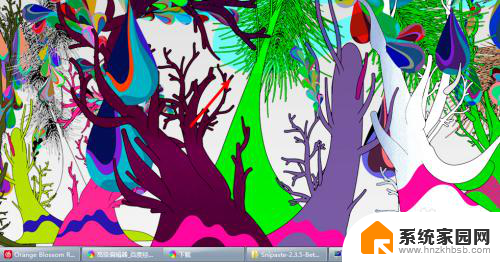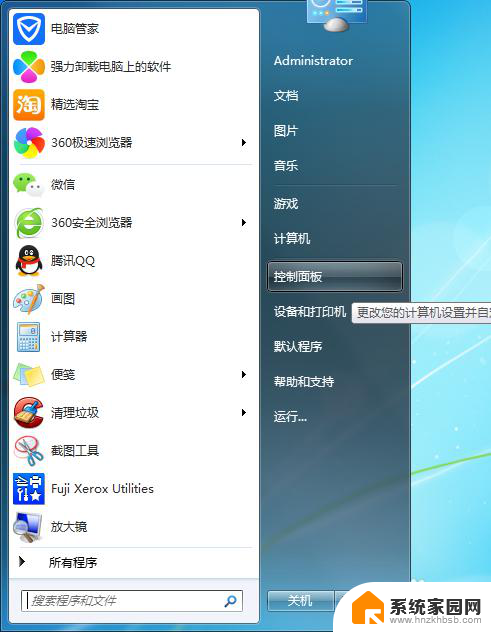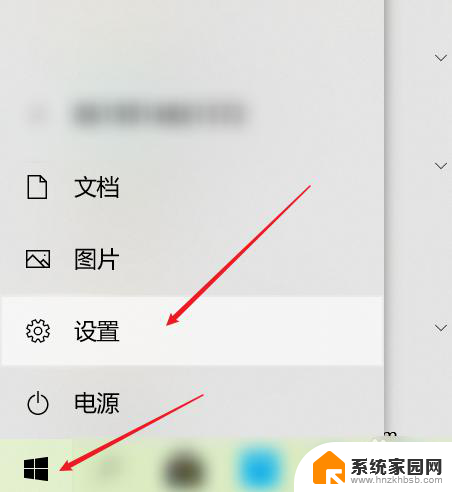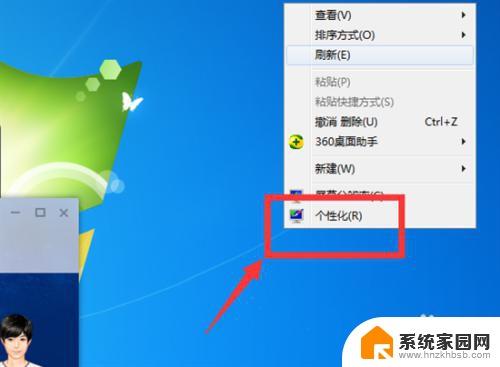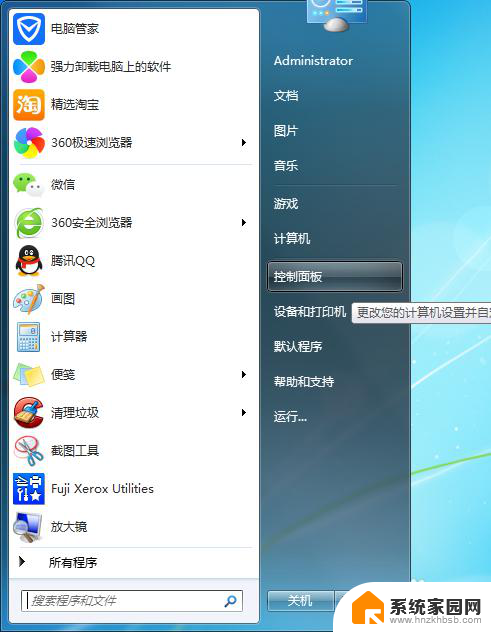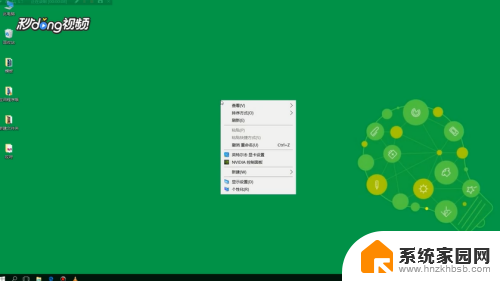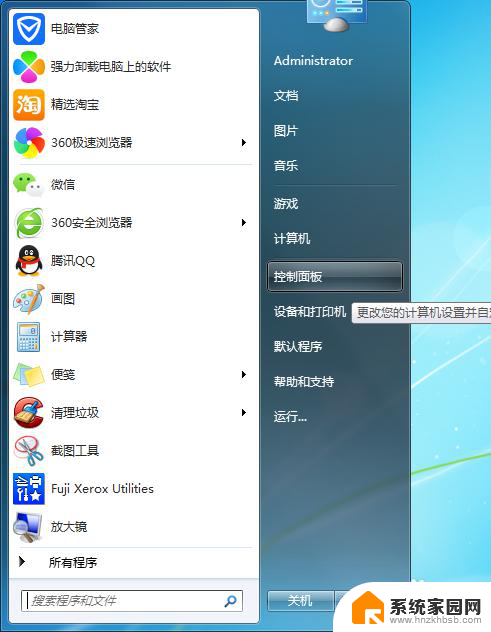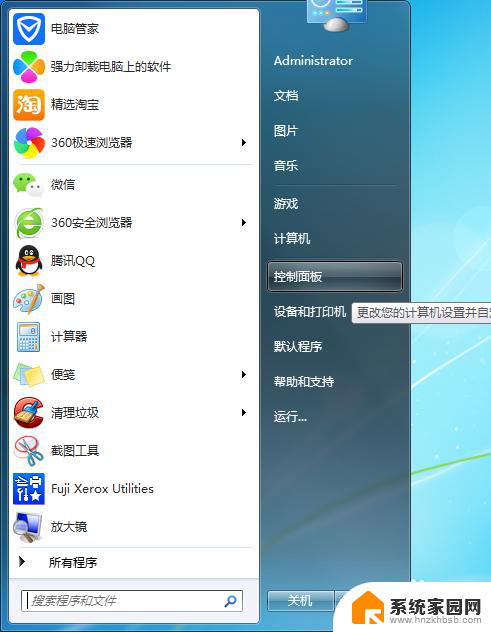怎么给电脑桌面设置壁纸 笔记本电脑如何更改桌面背景壁纸设置方法
更新时间:2024-01-17 15:04:12作者:jiang
在现代的数字化时代,电脑已经成为人们生活中不可或缺的工具之一,而电脑桌面作为我们每天工作、学习、娱乐的界面,一个美观的壁纸能够为我们带来更好的视觉享受和心情调节。怎样给电脑桌面设置壁纸呢?对于笔记本电脑来说,又该如何更改桌面背景壁纸呢?下面就让我们一起来了解一下吧。
方法如下:
1.首先点击左下角的“开始”,在弹窗里选择右边的控制面板。如果控制面板在桌面的话直接双击。

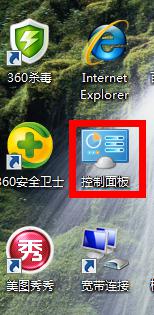
2.会出现弹窗显示所有控制面板项,找到“个性化”,打开。
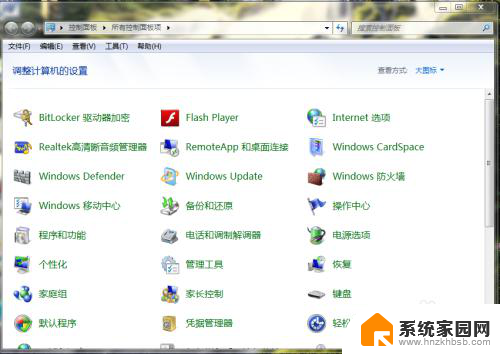
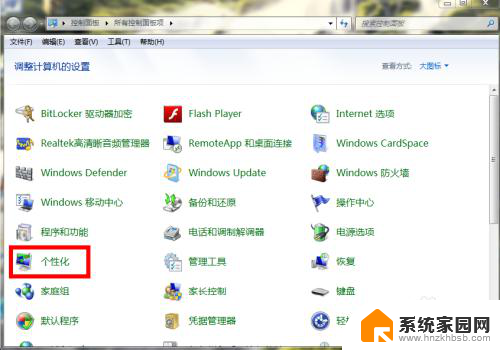
3.选择最下面的“桌面背景”打开,在背景框里选择自己喜欢的场景。
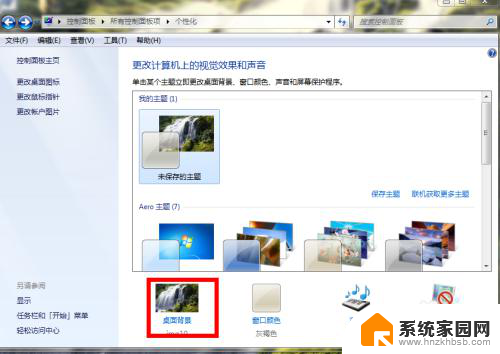
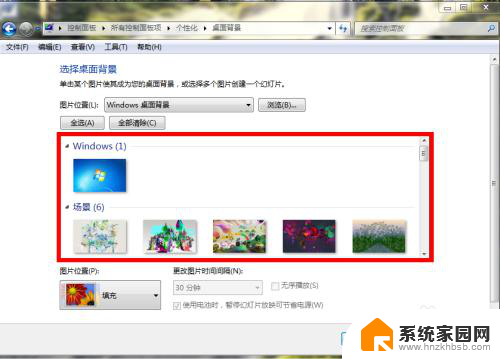
4.例如,我选择自然场景里的一张图。点击打上勾后,点击“保存修改”。
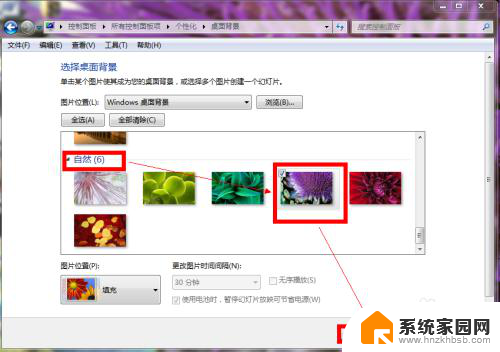
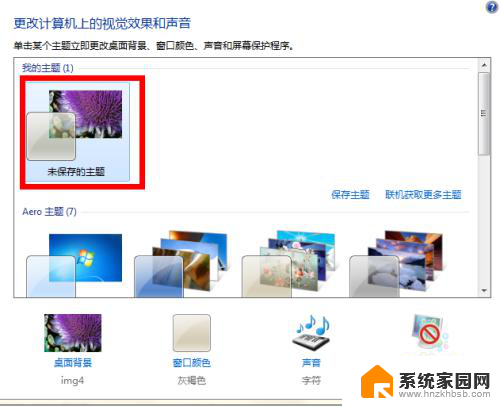
5.完成后背景壁纸就设置完成了,如图

6.如果要选择本机里的某张照片或者图片作为背景壁纸,步骤就是把鼠标放在图片上。然后右键,在弹窗里选择点击“设置为桌面背景”就可以了。
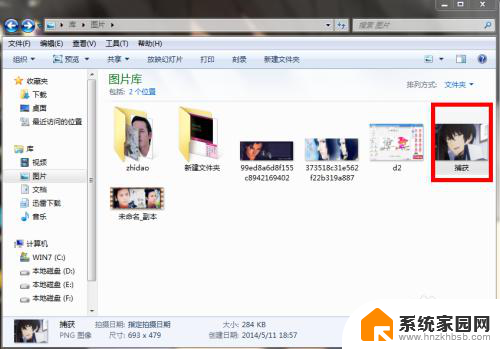

7.如果有同学电脑不能更改和设置背景图片,那么就在“个性化”里选择“更改桌面图标”。在“允许主题更改桌面图标”前打钩就可以了。
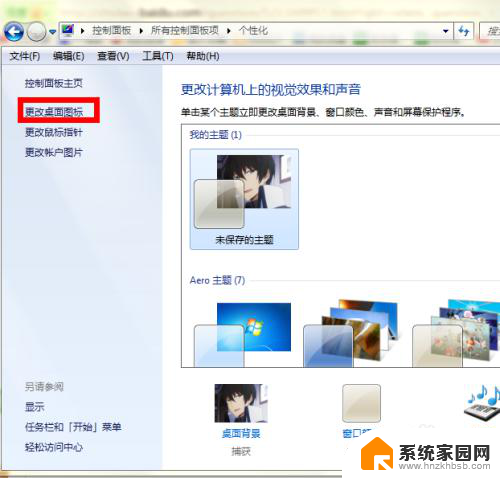

以上就是如何设置电脑桌面壁纸的全部内容,如果还有不清楚的用户,可以参考以上步骤进行操作,希望对大家有所帮助。